Windows 업데이트는 어디에 저장되나요? 포괄적인 가이드
Introduction
오늘날 빠르게 변화하는 디지털 세계에서 Windows 운영 체제를 업데이트 상태로 유지하는 것은 매우 중요합니다. 이를 위해 Microsoft는 성능을 향상시키고 보안 취약점을 수리하며 때로는 새로운 기능을 추가하는 업데이트를 정기적으로 배포합니다. 그러나 이러한 업데이트는 시간이 지남에 따라 상당한 디스크 공간을 차지할 수 있습니다. 이러한 파일이 어디에 있는지를 이해하는 것은 저장 공간 최적화뿐만 아니라 시스템의 전반적인 건강을 유지하기 위한 것이며, 원활하고 끊김 없는 사용자 경험을 보장합니다.
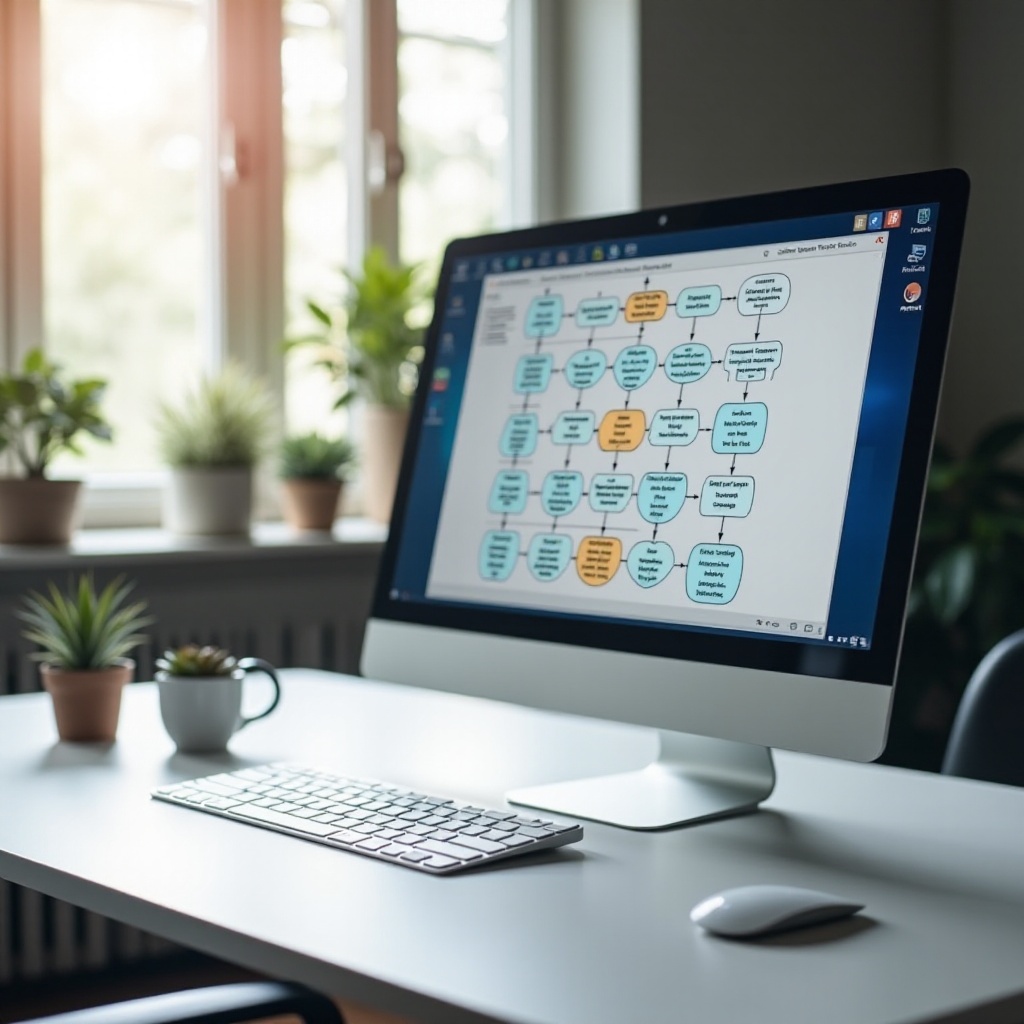
Understanding Windows Updates
Windows 업데이트는 컴퓨터를 보안 위협으로부터 보호하면서 기능을 개선하는 데 중요한 역할을 합니다. 이러한 업데이트에는 보안 패치, 중요한 수정 사항, 때때로 시스템을 최신 상태로 유지하는 새로운 기능이 포함되어 있습니다. 일반적으로 이 업데이트는 Microsoft의 Windows Update 서비스를 통해 자동으로 배포됩니다. 이러한 정기 업데이트 없이 컴퓨터는 다양한 취약점에 노출될 수 있으며 필수 기능을 놓칠 수 있습니다. 따라서 이러한 업데이트가 백그라운드에서 어떻게 작동하는지 이해하는 것이 시스템의 잠재력과 보안을 최대화하는 데 있어 핵심입니다.

The Storage Mechanism of Windows Updates
Windows 업데이트 파일이 저장되는 방식을 이해하면 장치의 메모리 관리 전략에 큰 영향을 미칠 수 있으며, 이를 통해 시스템 성능을 효율적으로 보장할 수 있습니다.
Primary Storage Locations
주로 Windows 업데이트는 C:\Windows\SoftwareDistribution\ 폴더에 저장됩니다. 이 특정 디렉터리는 설치 전후에 업데이트를 임시로 보관합니다. 부적절하게 설치되거나 실패한 업데이트는 파일을 남길 수 있으며, 이는 누적되어 공간을 차지하여 시스템 성능에 영향을 미칠 수 있습니다.
System Folders Involved
SoftwareDistribution 폴더 외에도 Windows는 업데이트와 관련된 백업 또는 임시 파일을 저장하기 위해 C:\Windows\WinSxS 및 C:\Windows\Temp와 같은 추가 시스템 디렉터리를 사용할 수 있습니다. WinSxS 디렉터리는 다양한 Windows 구성 요소 간의 일관성을 보장하는 반면, Temp 폴더는 설치 중 중간 데이터를 보유할 수 있습니다.
File Types Used for Updates
Windows 업데이트는 주로 .CAB, .MSU, .EXE 파일과 같은 다양한 파일 형식으로 구성됩니다.
– .CAB 파일은 업데이트에 필요한 파일을 포함한 압축 패키지로 작용합니다.
– .MSU 파일은 Windows Update 독립 실행형 설치 관리자가 업데이트를 독립적으로 실행하는 데 사용됩니다. 이러한 파일 형식을 이해하면 업데이트 관련 파일을 포괄적으로 관리하고 식별할 수 있습니다.
Accessing Windows Update Files
Windows 업데이트 파일에 대한 직접 액세스를 통해 업데이트 기록을 검토하고 불필요한 파일을 더 잘 관리할 수 있습니다.
Locating the SoftwareDistribution Folder
SoftwareDistribution 폴더를 찾는 것은 간단한 과정입니다:
1. 파일 탐색기를 엽니다.
2. C:\Windows\SoftwareDistribution 로 이동합니다.
3. 여기에서 Download 및 DataStore와 같은 하위 폴더를 만나 관련 업데이트 파일을 찾을 수 있습니다.
이 위치는 공간을 관리하고 잠재적인 업데이트 관련 문제를 효과적으로 해결하는 데 기본적입니다.
Viewing Update History
컴퓨터에 설치된 업데이트를 확인하려면 업데이트 기록에 쉽게 액세스할 수 있습니다:
1. Windows 검색 상자에 ‘Windows 업데이트’를 입력합니다.
2. ‘업데이트 기록 보기’를 클릭합니다.
3. 여기에서 설치된 업데이트와 그 성공 또는 실패 상태를 보여주는 자세한 목록을 볼 수 있습니다.
업데이트 기록을 이해하면 문제를 진단하고 시스템의 업데이트 활동을 추적하는 데 도움이 됩니다.

Managing Windows Update Storage Efficiently
Windows 업데이트 저장소를 적절히 관리하면 과도한 공간 사용을 방지하고 시스템의 지속적인 응답성을 보장할 수 있습니다.
Deleting Unnecessary Update Files
때때로 불필요한 업데이트 파일을 정리하는 것이 유익할 수 있습니다:
1. 서비스 앱을 통해 Windows Update 서비스를 중지합니다.
2. C:\Windows\SoftwareDistribution\Download 로 이동합니다.
3. Download 폴더 내의 내용을 영구적으로 삭제합니다.
이렇게 하면 오래되거나 불필요한 파일에 의해 소비된 공간을 확보할 수 있습니다.
Using Disk Cleanup Utility
디스크 정리 유틸리티는 불필요한 시스템 파일을 제거하는 데 도움이 되도록 설계된 내장 도구입니다:
1. 시작 메뉴에서 ‘디스크 정리’를 검색합니다.
2. 정리할 드라이브를 선택합니다. 일반적으로 C: 드라이브입니다.
3. ‘시스템 파일 정리’를 선택하여 철저한 정리 옵션을 선택합니다.
4. ‘Windows 업데이트 정리’를 선택하여 오래된 업데이트 파일을 제거합니다.
이렇게 하면 불필요한 파일로 인한 시스템 과부하를 방지하면서 안전하고 업데이트된 운영 조건을 유지할 수 있습니다.
Managing Storage Space with Windows Settings
저장 공간을 관리하는 또 다른 효율적인 방법은 Windows 설정을 사용하는 것입니다:
1. 검색 상자에 ‘저장소’를 입력하고 ‘저장소 설정’에 액세스합니다.
2. ‘저장소 감지’를 활성화하여 임시 파일 및 오래된 업데이트를 자동으로 삭제합니다.
저장소 감지를 활성화하면 저장소 관리의 일부 측면이 자동화되어 최적의 시스템 성능을 수동적으로 지속할 수 있습니다.
Troubleshooting Common Update Storage Issues
업데이트 저장 문제를 사전에 해결하면 잠재적인 성능 병목 현상을 미연에 방지할 수 있습니다.
Handling Failed Updates
실패한 업데이트는 예기치 않게 잔여 파일을 생성할 수 있습니다:
1. ‘Windows 업데이트’ 설정에 액세스합니다.
2. ‘문제 해결’을 클릭합니다.
3. Windows 업데이트 문제 해결사를 실행하여 문제를 식별하고 자동으로 해결합니다.
이 단계는 실패한 업데이트로 인한 잔여 파일을 최소화하고 더 부드러운 시스템 작동을 보장하는 데 필수적입니다.
Resolving Storage Space Issues
저장 공간이 부족하면 성공적인 업데이트 설치를 방해할 수 있습니다. 이 문제를 해결하려면:
1. TreeSize 또는 WinDirStat과 같은 공간 분석 도구를 사용하여 큰 파일을 식별하고 관리합니다.
2. 불필요한 파일을 옮기거나 삭제하여 공간을 확보합니다.
효과적으로 디스크 공간을 관리하면 시스템이 향후 업데이트를 원활하게 수용할 수 있습니다.
Fixing Corrupt Update Files
손상된 업데이트 파일은 업데이트 프로세스를 방해할 수 있습니다:
1. 명령 프롬프트에서 ‘DISM’ 명령을 사용하여 시스템 이미지를 복구합니다.
2. ‘sfc /scannow’를 실행하여 손상된 시스템 파일을 수정합니다.
이러한 단계를 구현하면 업데이트가 올바르게 적용되거나 저장되지 않는 문제를 해결할 수 있습니다.
Conclusion
Windows 업데이트가 저장되는 위치를 효과적으로 관리하는 것은 시스템 성능을 최적화하는 데 중요합니다. 업데이트 파일을 신중하게 처리하고 필요한 정보를 액세스하며 문제를 사전에 해결함으로써 컴퓨터의 효율성을 크게 높일 수 있습니다. 업데이트 파일을 제어하는 것은 보안 시스템을 보장하고 저장 공간을 효과적으로 사용하는 것으로 이어집니다.
자주 묻는 질문
Windows 업데이트 파일을 안전하게 삭제하려면 어떻게 해야 하나요?
업데이트 파일을 안전하게 삭제하려면 Windows Update 서비스를 중지하고, C:\Windows\SoftwareDistribution\Download로 이동하여 내용물을 영구적으로 삭제하세요.
Windows 업데이트가 너무 많은 공간을 차지하면 어떻게 되나요?
과도한 업데이트 파일은 성능을 저하시킬 수 있으며 새 업데이트를 방해할 수 있습니다. 디스크 정리와 저장소 인식을 사용하여 이러한 문제를 해결할 수 있습니다.
Windows 업데이트의 저장 위치를 선택할 수 있나요?
현재 Windows는 업데이트의 저장 위치를 사용자 지정할 수 없으며 기본적으로 시스템 드라이브에 저장됩니다.
